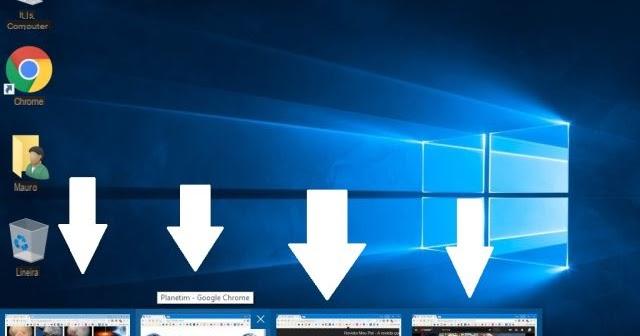
Certainement si vous utilisez fenêtres 10 vous avez peut-être remarqué qu'en déplaçant le curseur de la souris sur les dossiers ou les applications ouvertes dans la barre des tâches, un aperçu des fenêtres ouvertes apparaîtra.
Si vous préférez à la place désactiver l'aperçu dans la barre des tâches, puis consultez notre guide dans lequel nous vous expliquerons la marche à suivre.
Informations préliminaires
Nous recommandons toujours de faire une installation à travers un Licence 100% authentique et originale, c'est pour éviter la perte de données ou les attaques de pirates. Nous sommes conscients que l'achat d'une licence sur la boutique Microsoft a un coût élevé. Pour cela nous avons sélectionné pour vous Mr Key Shop, un site fiable avec assistance gratuite spécialisée en dans votre langue, paiements sécurisés et expédition en quelques secondes par e-mail. Vous pouvez vérifier la fiabilité de ce site en lisant les nombreuses critiques positives vérifiées. Des licences Windows 10 sont disponibles sur cette boutique à des tarifs très avantageux. De plus, si vous souhaitez effectuer une mise à niveau vers les dernières versions des systèmes d'exploitation Windows, vous pouvez également acheter la mise à niveau vers Windows 11. Nous vous rappelons que si vous disposez d'une version authentique de Windows 10, la mise à niveau vers le nouveau système d'exploitation Windows 11 sera sois libre. Également sur le magasin, vous pouvez acheter les différentes versions des systèmes d'exploitation Windows, les packages Office et le meilleur antivirus du marché.
Comment désactiver l'aperçu dans la barre des tâches sous Windows 10
Voici les étapes à suivre pour désactiver l'aperçu dans la barre des tâches sous Windows 10 :
- Vous devez d'abord ouvrir leéditeur de registre: puis tapez regedit su Cortana, cliquez sur le résultat obtenu avec le bouton droit de la souris et sélectionnez Exécuter en tant qu'administrateur.
- Cliquez maintenant sur Si dans la fenêtre qui apparaîtra pour ouvrir l'éditeur, et cliquez dans le menu de gauche sur leicône de flèche pointant vers la droite en correspondance avec HKEY_CURRENT_USER.
- À ce stade, cliquez d'abord sur l'icône de flèche correspondant à Progiciel, puis sur celui en correspondance de Microsoft.
- Cliquez ensuite sur l'icône flèche correspondant à Windows, puis sur celui en correspondance de CurrentVersion, et enfin sur celui en correspondance de Explorer.
- Sélectionnez maintenant le dossier Avancé, cliquez avec le bouton droit de la souris sur l'écran à côté du menu latéral, et déplacez le curseur sur l'élément nouveau.
- À ce stade, sélectionnez valeur DWORD et renommez la valeur ExtendedUIHoverTime.
- Puis double-cliquez sur le fichier que vous venez de renommer, tapez 25000 dans le champ sous la rubrique Données de valeur, et cliquez sur Ok.
- Enfin, redémarrez votre ordinateur et vous ne verrez plus l'aperçu dans la barre des tâches.
Dans le cas où vous décidez d'afficher à nouveau l'aperçu, accédez simplement à l'écran où la valeur a été créée, cliquez avec le bouton bouton droit de la souris dessus, sélectionnez effacer et enfin redémarrer l'ordinateur.
Autres articles utiles
Des doutes ou des problèmes ? Nous vous aidons
N'oubliez pas de vous abonner à notre chaîne Youtube pour les vidéos et autres critiques. Si vous souhaitez rester à jour, abonnez-vous à notre chaîne Telegram et suivez-nous sur Instagram. Si vous souhaitez recevoir de l'aide pour toute question ou problème, rejoignez notre communauté Facebook ou contactez-nous sur Instagram. N'oubliez pas que nous avons également créé un moteur de recherche rempli de coupons exclusifs et des meilleures promotions du web !


























